Hier wird Schritt für Schritt erklärt, wie man in der App TD Snap eine Taste programmiert.

Als erstes wählen Sie die oben rot umkreiste Taste. Diese aktiviert den Bearbeitungsmodus.
Wahrscheinlich brauchen Sie dazu einen Zahlencode, den Sie bereits bei der Einführung durch die Kommunikationsberatung bekommen haben.

Alle Rechtecke welche ein + Zeichen anzeigen, können Sie wählen um die gewünschte Taste zu programmieren.

Wenn Sie auf die gewünschte Taste tippen, erscheint ein Feld, um die Taste zu bearbeiten.
Tippen Sie im Feld „Bezeichnung“ das ein, was vom Programm gesprochen werden soll.
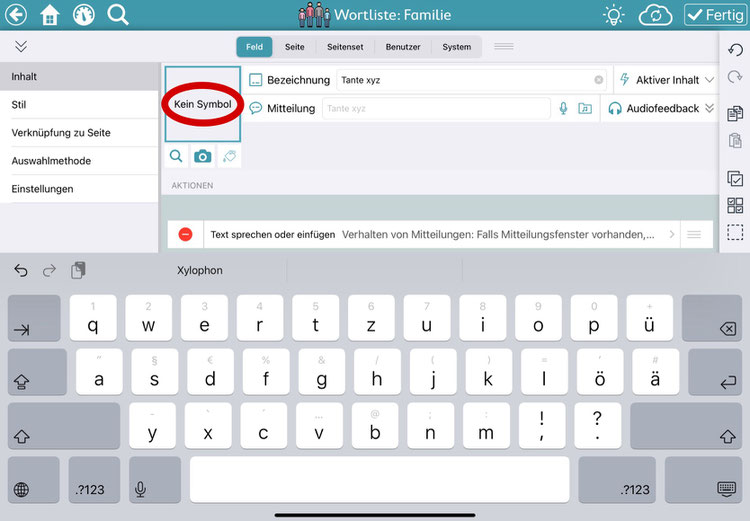
Als nächstes kommt das Bild, welches angezeigt wird. Da haben sie 3 Optionen.
Pictogramm - Option: Tippen Sie auf die Schrift „Kein Symbol“.
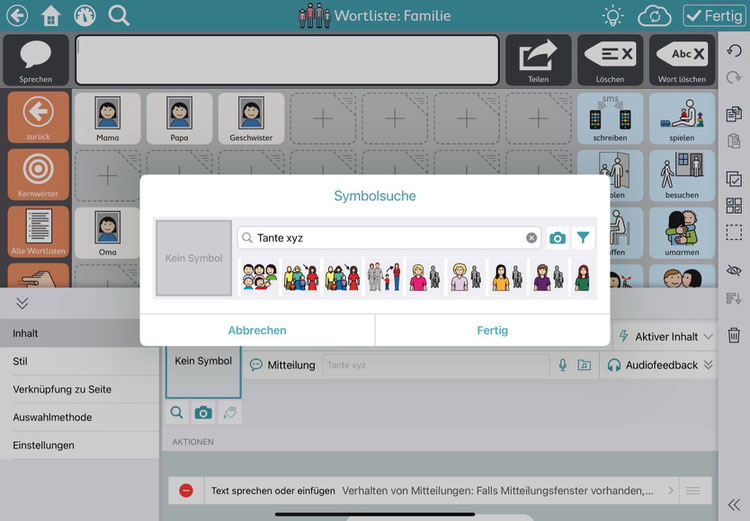
In diesem Feld können Sie ein passendes Pictogramm für Ihre Taste finden.

Sie haben auch die Option, ein eigenes Bild einzufügen. Dafür tippen Sie auf das kleine Feld mit der Fotokamera.
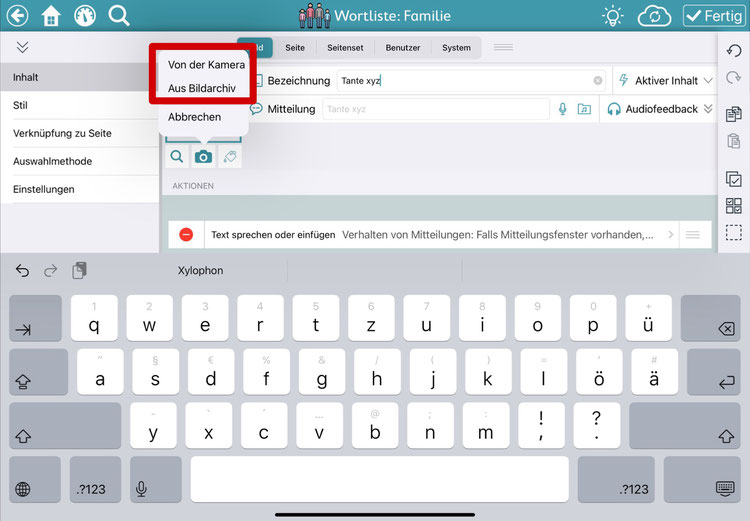
Hier könne Sie entscheiden, ob Sie ein Bild aus Ihrem Bildarchiv/Fotogalerie, oder ein Bild mit der iPad Kamera machen wollen.
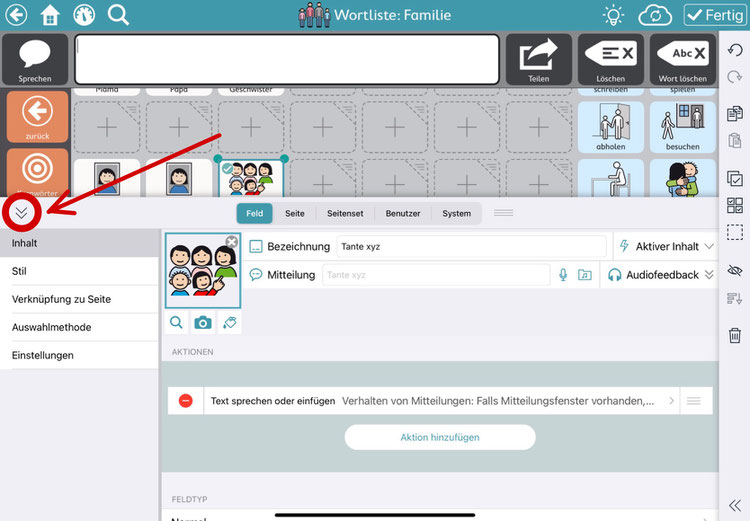
Um das Bearbeitungsfeld zu schliessen, tippen Sie auf die oben angezeigten Pfeile.

Werfen Sie einen Blick darauf und wenn Ihnen das Endergebnis gefällt, tippen Sie auf fertig. Somit beenden Sie den Bearbeitungsmodus.

Fertig!
